วิธีที่มีประสิทธิภาพ วิธีเปลี่ยนรายละเอียดไฟล์ใน Windows 10/11 [พิสูจน์แล้ว]
ไฟล์มีเดียทุกไฟล์ต้องมีข้อมูลแนบมาด้วยซึ่งจะบอกคุณเกี่ยวกับรายละเอียดของพวกเขา ซึ่งรวมถึงชื่อเพลง ผู้แต่ง อัลบั้ม แทร็ก ฯลฯ ในขณะเดียวกัน คุณพบว่าข้อมูลในไฟล์ที่คุณดาวน์โหลดทางออนไลน์ต้องการรายละเอียดที่ถูกต้องมากกว่านี้ ในกรณีนั้น คุณต้องการเปลี่ยนแปลงและใส่ข้อมูลที่ถูกต้อง
การเรียนรู้ วิธีเปลี่ยนรายละเอียดไฟล์ใน Windows 10 ก็เหมือนกับการเดินเล่นในสวนสาธารณะ กล่าวอีกนัยหนึ่งคือทำได้ง่ายในเวลาไม่นาน ในทางกลับกัน เราจะแนะนำวิธีปฏิบัติบางประการเกี่ยวกับวิธีเปลี่ยนแอตทริบิวต์ของไฟล์สื่อของคุณ หากไม่มีคำอธิบายเพิ่มเติม โปรดอ่านพร้อมกับเรียนรู้วิธีการเหล่านี้จากคู่มือแนะนำ
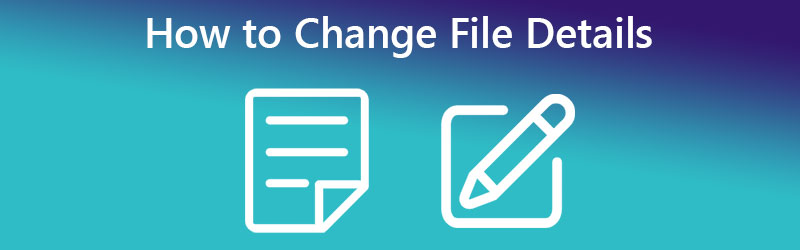
เนื้อหาของหน้า
ส่วนที่ 1 วิธีเปลี่ยนรายละเอียดไฟล์ใน Windows 10/11 อย่างง่ายดาย
อันดับแรกในรายการวิธีการที่มีประสิทธิภาพคือการใช้ซอฟต์แวร์เฉพาะ มันถูกต้องแล้ว. Vidmore Video Converter เป็นแอปพลิเคชันเดสก์ท็อปที่ทำงานบนคอมพิวเตอร์ Windows และ Mac โปรแกรมนี้มาพร้อมกับตัวแก้ไขข้อมูลเมตาสำหรับไฟล์มีเดีย เช่น MP3, WAV, M4A, M4R และอื่นๆ อีกมากมาย นอกจากนี้ยังอาจทำงานเป็นโปรแกรมแก้ไขข้อมูลเมตาของวิดีโอที่ให้คุณเปลี่ยนรายละเอียดของ MP4, MOV, WMV และอื่น ๆ
นอกจากนี้ เครื่องมือยังเพียงพอที่จะให้แท็กรายละเอียดล่าสุดที่คุณสามารถแก้ไขได้ ด้วยเครื่องมือนี้ คุณสามารถเปลี่ยนรายละเอียด เช่น ชื่ออัลบั้ม ผู้แต่ง และปี และแม้แต่เพิ่มความคิดเห็นไปยังไฟล์มีเดียของคุณ นอกจากนั้น คุณยังสามารถเพิ่มหน้าปกให้กับไฟล์เสียงหรือวิดีโอของคุณด้วยการคลิกเพียงครั้งเดียว ยิ่งไปกว่านั้น คุณสามารถใช้โปรแกรมได้โดยไม่ต้องมีเทคโนโลยี อินเทอร์เฟซถูกสร้างขึ้นให้ใช้งานง่ายเพื่อความสะดวกในการนำทาง ตรวจสอบขั้นตอนเพื่อเรียนรู้วิธีเปลี่ยนรายละเอียดของไฟล์ MP3
ขั้นตอนที่ 1 รับและเรียกใช้โปรแกรม
ก่อนอื่น รับตัวติดตั้งของเครื่องมือ คลิกรายการใดรายการหนึ่ง ดาวน์โหลดฟรี ปุ่มที่กล่าวถึงด้านล่างเพื่อเริ่มต้น ตรวจสอบให้แน่ใจว่าคุณมีการติดตั้งที่ถูกต้องสำหรับระบบปฏิบัติการของคอมพิวเตอร์ของคุณ หลังจากนั้นให้เสร็จสิ้นการติดตั้งและเรียกใช้
ขั้นตอนที่ 2 เปิดตัวแก้ไขข้อมูลเมตาของสื่อของเครื่องมือ
หลังจากเปิดตัวซอฟต์แวร์ ให้ไปที่ กล่องเครื่องมือ แท็บที่อยู่บริเวณด้านบนของอินเทอร์เฟซ คุณควรพบรายการเครื่องมือที่ปรับให้เหมาะกับวัตถุประสงค์ต่างๆ จากนั้นกด ตัวแก้ไขข้อมูลเมตาของสื่อ ปุ่มเพื่อเข้าถึงตัวเลือกนี้
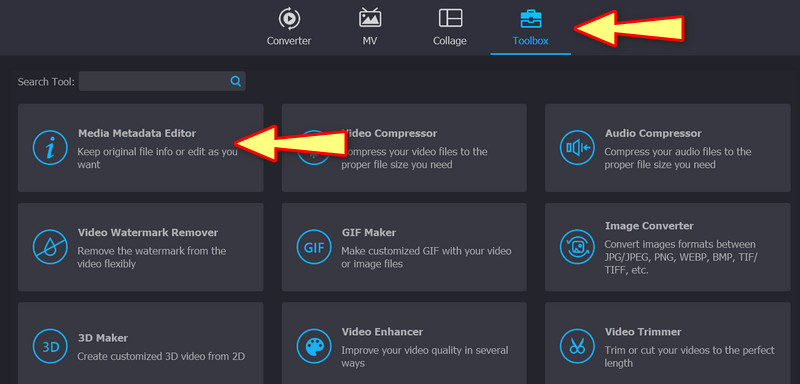
ขั้นตอนที่ 3 อัปโหลดไฟล์มีเดียเพื่อแก้ไขรายละเอียดของ
เมื่อคลิก ตัวแก้ไขข้อมูลเมตาของสื่อ ตัวเลือก กล่องโต้ตอบจะปรากฏขึ้น จากที่นี่ คุณจะสามารถเพิ่มไฟล์มีเดียที่มีรายละเอียดที่คุณสามารถแก้ไขได้ ตอนนี้ติ๊กที่ บวก ปุ่มเซ็นชื่อและเข้าถึงไฟล์เสียงหรือวิดีโอจากโฟลเดอร์ของคอมพิวเตอร์ของคุณ เมื่อคุณทำเสร็จแล้ว กล่องโต้ตอบอื่นจะปรากฏขึ้น ซึ่งแสดงรายละเอียดที่คุณสามารถเปลี่ยนแปลงได้
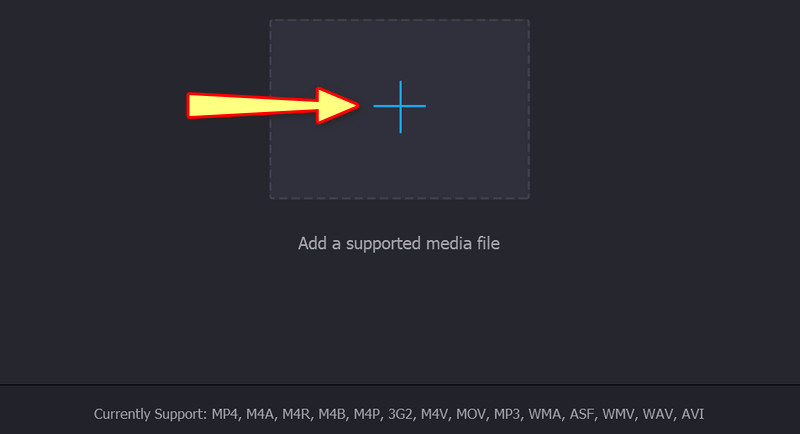
ขั้นตอนที่ 4 วิเคราะห์และเปลี่ยนแปลงรายละเอียด
จากรายละเอียดที่แสดง คุณสามารถเปลี่ยนทีละรายการได้โดยการทำเครื่องหมายในช่องค่า ป้อนข้อมูลที่จำเป็นและกด บันทึก ปุ่มเพื่ออัปเดตรายละเอียด
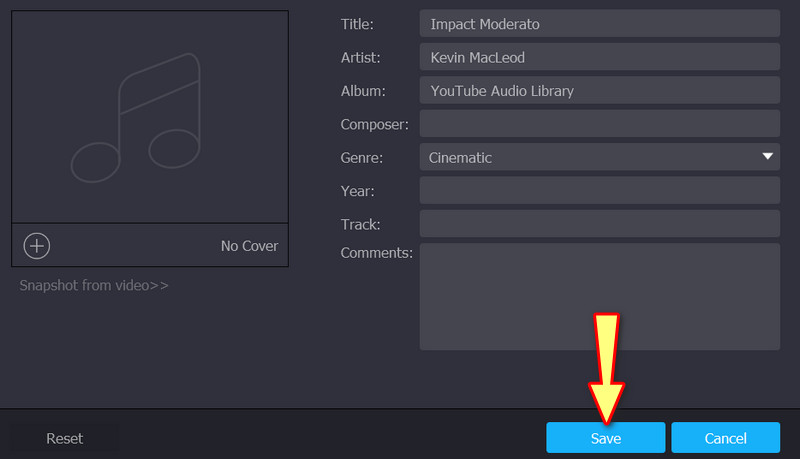
ส่วนที่ 2 วิธีเปลี่ยนรายละเอียดไฟล์บน Windows โดยใช้วิธีเริ่มต้น
วิธีเริ่มต้นจะไม่รวมการดาวน์โหลดซอฟต์แวร์ นอกจากนี้ยังฟรีและรวมอยู่ในคอมพิวเตอร์ Windows 10 หรือ 11 ของคุณ ข้อเสียคือข้อจำกัดของคุณลักษณะและฟังก์ชันที่มีอยู่ในโปรแกรมเฉพาะ อย่างไรก็ตาม ต่อไปนี้เป็นคำแนะนำแบบง่ายเกี่ยวกับวิธีเปลี่ยนรายละเอียดไฟล์ใน Windows 10 โดยใช้วิธีเริ่มต้น
ขั้นตอนที่ 1. บนคอมพิวเตอร์ Windows 10/11 ของคุณ ให้เปิด File Explorer แอปพลิเคชัน. คุณยังสามารถค้นหา explorer ได้ด้วยการคลิกปุ่ม Windows หลังจากนั้น ให้มองหาไฟล์มีเดียที่คุณดาวน์โหลดหรือบันทึกลงในพีซีของคุณ
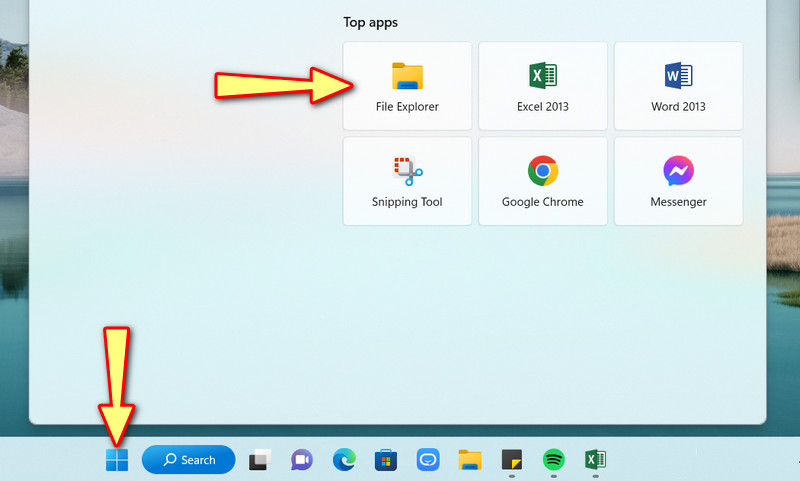
ขั้นตอนที่ 2. ถัดไป นำทางไปยังตำแหน่งของไฟล์มีเดียของคุณ เมื่อคุณพบไฟล์เสียงแล้ว ให้คลิกขวาที่ไฟล์นั้นเพื่อรับตัวเลือกสำหรับการแก้ไข เลือก คุณสมบัติ ตัวเลือกจากเมนูแบบเลื่อนลง ในการเข้าถึงปุ่มลัด ให้ใช้ปุ่ม Alt + ป้อน คีย์ผสม เพียงตรวจสอบให้แน่ใจว่าได้เลือกไฟล์เสียงแล้ว จากนั้นกล่องคุณสมบัติจะปรากฏขึ้น
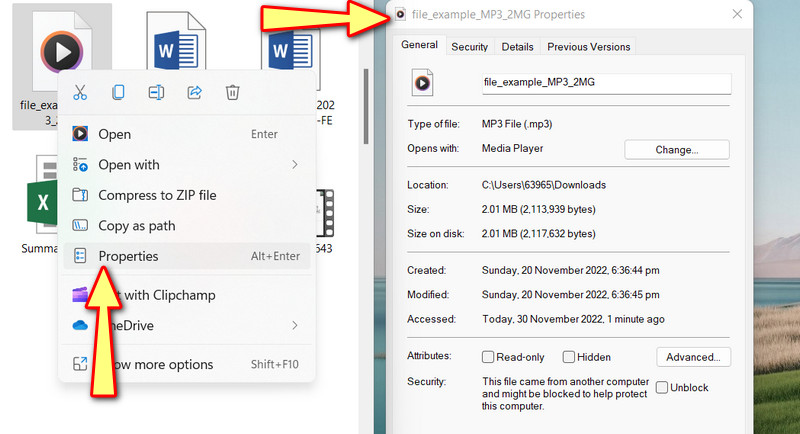
ขั้นตอนที่ 3. ไปที่ไฟล์ รายละเอียด แท็บเพื่อดูและตรวจสอบคุณสมบัติของไฟล์มีเดีย ตอนนี้ให้คลิกข้อความที่ไฮไลต์ที่ระบุ ลบคุณสมบัติ และ ข้อมูลส่วนบุคคล ที่ด้านล่างของกล่อง
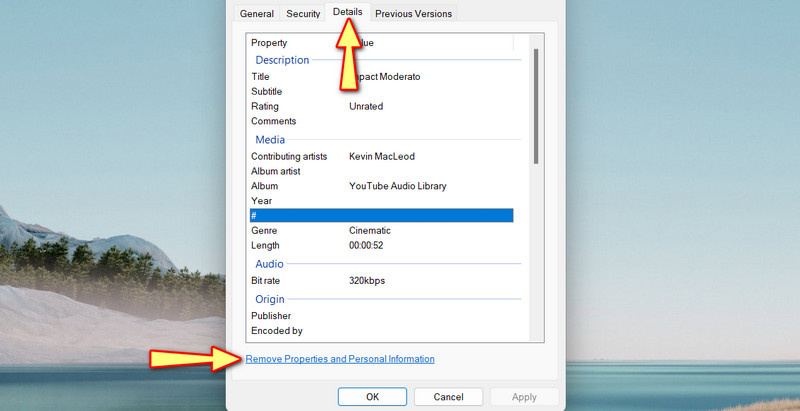
ขั้นตอนที่ 4. กล่องโต้ตอบใหม่จะเปิดขึ้น ทำเครื่องหมายที่ปุ่มตัวเลือกที่ระบุว่า ลบคุณสมบัติต่อไปนี้ออกจากไฟล์นี้. คุณสามารถลบทุกอย่าง ตรวจสอบให้แน่ใจว่าได้เลือก เลือกทั้งหมด. จากนั้นกด ตกลง เพื่อยืนยัน.
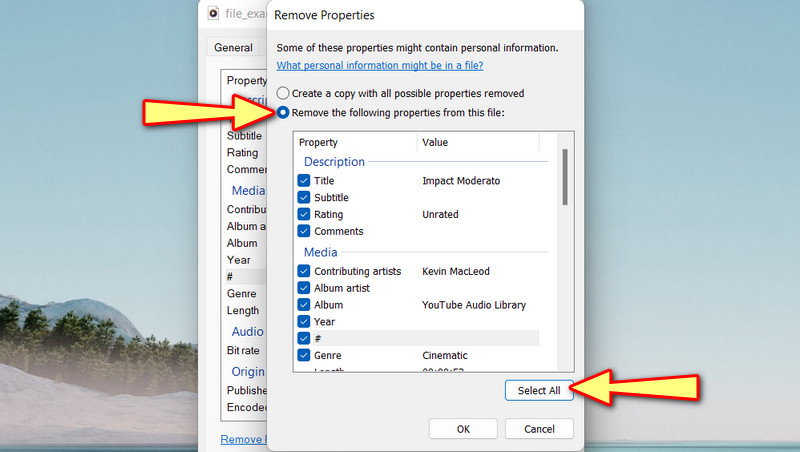
ส่วนที่ 3 วิธีเปลี่ยนรายละเอียดไฟล์ออนไลน์
สมมติว่าการเปลี่ยนรายละเอียดไฟล์ออนไลน์เป็นเรื่องของคุณ คุณควรพิจารณาใช้ TagMp3.net โปรแกรมนี้ช่วยให้คุณสามารถแก้ไขรายละเอียดไฟล์ได้โดยตรงจากหน้าเว็บ คุณสามารถแก้ไขชื่อเพลง ศิลปิน อัลบั้ม และหมายเลขแทร็กหรือ MP3 นอกจากนี้ โปรแกรมบนเว็บนี้ยังเข้ากันได้กับเบราว์เซอร์ที่มีประสิทธิภาพ เช่น Google Chrome, Edge และ Safari ดูคำแนะนำด้านล่างเพื่อเรียนรู้วิธีเปลี่ยนรายละเอียดไฟล์ใน Windows 10 ทางออนไลน์
ขั้นตอนที่ 1. เปิดเบราว์เซอร์ที่คุณต้องการใช้และเข้าถึงเว็บไซต์ทางการของโปรแกรม
ขั้นตอนที่ 2. คราวนี้ติ๊กที่ เลือกไฟล์ ปุ่มและอัปโหลดไฟล์มีเดียที่คุณต้องการแก้ไข คุณยังสามารถลากและวางไฟล์จากโฟลเดอร์คอมพิวเตอร์ของคุณไปยังพื้นที่อัปโหลดของโปรแกรม
ขั้นตอนที่ 3. หลังจากนั้นจะแสดงรายละเอียดของโปรแกรมที่สามารถแก้ไขได้ จากที่นี่ คุณสามารถเพิ่มอาร์ตเวิร์กและแก้ไขชื่อเรื่อง อัลบั้ม และอื่นๆ ได้
ขั้นตอนที่ 4. เมื่อเสร็จแล้ว ให้กด Done! สร้างไฟล์ใหม่ ที่ด้านล่างของหน้า

ส่วนที่ 4 คำถามที่พบบ่อยเกี่ยวกับการเปลี่ยนแปลงรายละเอียดไฟล์
ฉันจะเปลี่ยนแอตทริบิวต์ของไฟล์ได้อย่างไร
หากต้องการเปลี่ยนแอตทริบิวต์ของไฟล์ ให้เข้าถึงคุณสมบัติของไฟล์สื่อของคุณและกดตัวเลือกขั้นสูงในแท็บทั่วไป จากแท็บ Advanced Attributes ให้เลือกช่องทำเครื่องหมายสำหรับแอตทริบิวต์ของไฟล์
ฉันสามารถเพิ่มประเภททรัพย์สินลงในรายละเอียดโดยใช้วิธีเริ่มต้นได้หรือไม่?
น่าเสียดาย สิ่งเดียวที่คุณทำได้คือลบรายละเอียดออกจากไฟล์มีเดียของคุณ หากคุณต้องการแก้ไขและเพิ่มหมวดหมู่คุณสมบัติ คุณสามารถใช้โปรแกรมอย่าง Audacity เพื่อทำเช่นนั้นได้
การแก้ไขข้อมูลเมตาทำได้ง่ายหรือไม่
การแก้ไขข้อมูลเมตานั้นไม่ใช่เรื่องง่ายเสมอไป ด้วยตัวแก้ไขข้อมูลเมตาเช่น Vidmore Video Converter คุณสามารถแก้ไขข้อมูลเมตาหรือคุณสมบัติได้ในทันที
สรุป
วิธีการที่ดีที่สุดบน วิธีเปลี่ยนรายละเอียดไฟล์ใน Windows 10 ได้รับข้างต้น วิธีเริ่มต้นอาจไม่ได้ให้ฟังก์ชันที่ดีที่สุดสำหรับการแก้ไขรายละเอียด ดังนั้นจึงเป็นการดีที่สุดที่จะมีแผนสำรอง ในกรณีนี้ คุณมีแอปพลิเคชันและโปรแกรมออนไลน์


